Cómo cambiar el color de una tabla en Word 2013
Las tablas son una excelente manera de mostrar grupos de información en un documento de Word. El diseño de cuadrícula ofrece una opción organizativa que es difícil de lograr con la estructura de párrafo que normalmente se asocia con los documentos de Word.
Pero una tabla en Microsoft Word puede parecer un poco aburrida con su configuración predeterminada, por lo que puede decidir cambiar el color de su tabla de Word. Puede lograr esto ajustando los colores de sus bordes y luego aplicando este cambio a toda la tabla.
Cambiar color de tabla en Microsoft Word 2013
Los pasos de este artículo le mostrarán cómo cambiar el color de su tabla en Word 2013. Esto afectará el color de las líneas en sus filas y columnas. Si desea cambiar el color del texto en su tabla, puede seguir los pasos de este artículo, pero solo seleccionar la tabla en lugar del documento completo.
Paso 1: abra el documento que contiene la tabla para la que desea cambiar el color.
Paso 2: haga clic dentro de una de las celdas de la tabla, que mostrará el menú Herramientas de tabla en la parte superior de la ventana.

Paso 3: haga clic en la pestaña Diseño en Herramientas de tabla en la parte superior de la ventana.
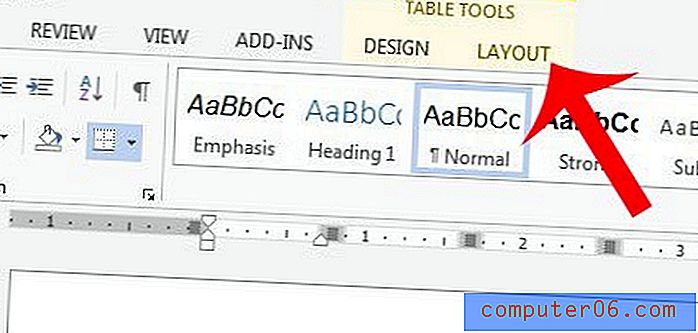
Paso 4: haga clic en el botón Propiedades en la sección Tabla en el lado izquierdo de la cinta de navegación.
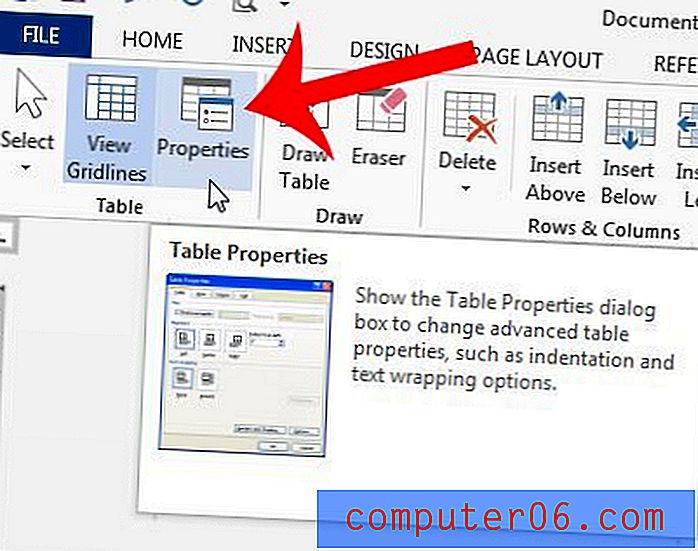
Paso 5: haz clic en el botón Bordes y sombreado .
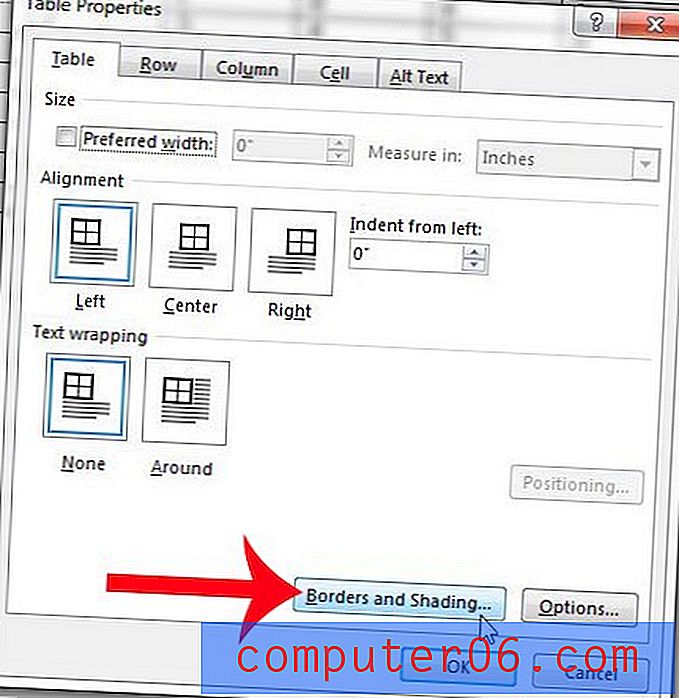
Paso 6: haga clic en Todo en el lado izquierdo de la ventana.
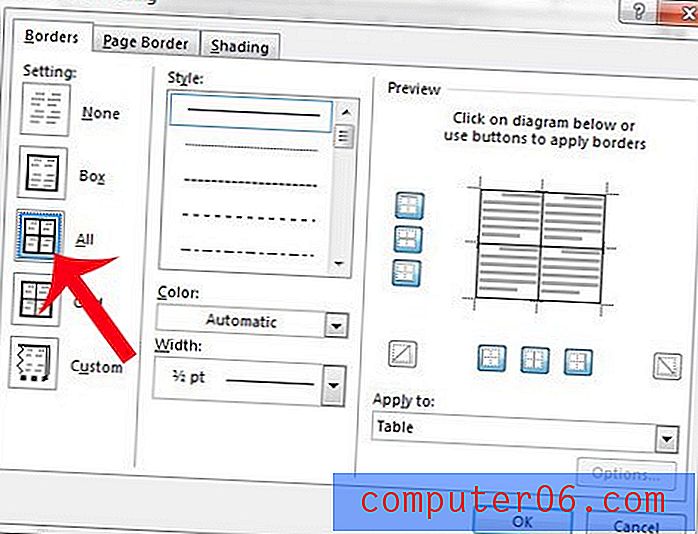
Paso 7: haga clic en el menú desplegable debajo de color, luego haga clic en el color que desea usar para la tabla.
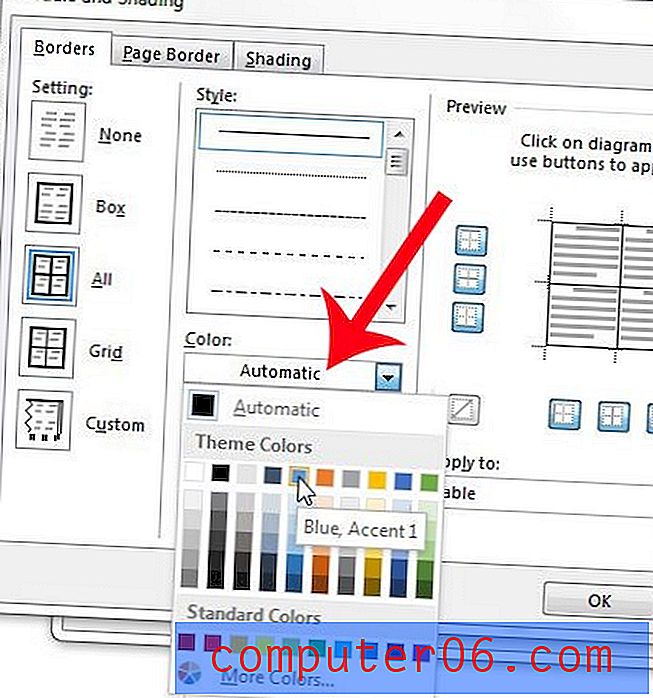
Paso 8: Realice cualquier cambio adicional en el estilo del borde de la tabla o el ancho de la línea, confirme que la Tabla está seleccionada en la opción Aplicar a en el lado derecho de la ventana, luego haga clic en el botón Aceptar .
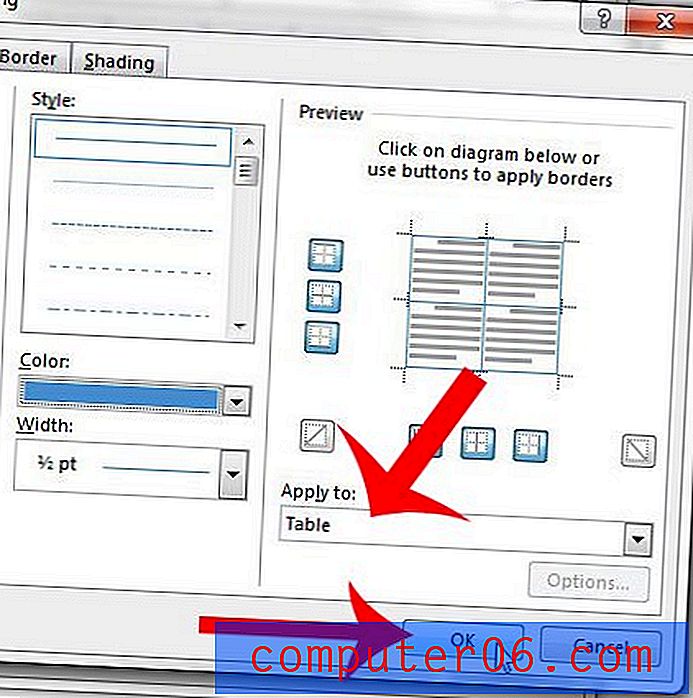
Paso 9: haga clic en el botón Aceptar en la parte inferior de la ventana Propiedades de la tabla, luego el color seleccionado se aplicará a la tabla.
¿Quieres personalizar tu mesa aún más? Aprenda a agregar espacios entre las celdas de la tabla para darle una apariencia única a su tabla.



